电脑说话怎么关闭
在日常使用电脑时,突然听到电脑自动朗读屏幕内容或发出语音提示,可能会让人感到困扰。这种情况通常是由于系统或软件的语音功能被意外启用。本文将为您详细介绍如何关闭电脑的语音功能,并附上近10天的热门话题和热点内容,帮助您快速解决问题。
一、关闭电脑语音功能的步骤
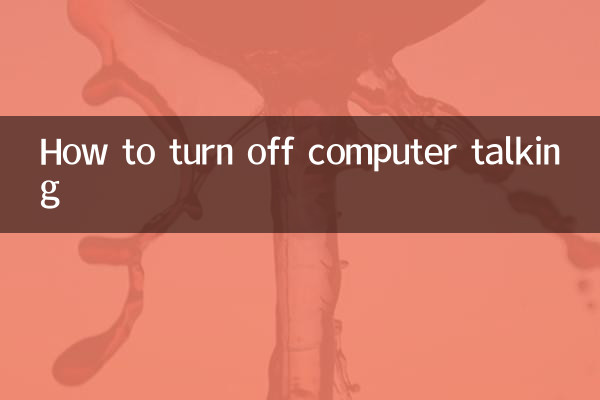
以下是针对不同操作系统关闭语音功能的方法:
| 操作系统 | 关闭步骤 |
|---|---|
| Windows 10/11 | 1. 打开“设置”>“轻松使用”>“讲述人”; 2. 关闭“讲述人”开关; 3. 如需彻底禁用,可进入“控制面板”>“语音识别”>“高级语音选项”关闭相关功能。 |
| macOS | 1. 打开“系统偏好设置”>“辅助功能”>“语音”; 2. 取消勾选“启用语音”选项; 3. 如需关闭语音控制,进入“语音控制”设置并关闭。 |
| Chrome OS | 1. 点击右下角状态栏>“设置”>“高级”>“辅助功能”; 2. 关闭“ChromeVox”语音反馈功能。 |
二、常见问题及解决方案
如果按照上述步骤操作后问题仍未解决,可能是以下原因导致:
| 问题 | 解决方案 |
|---|---|
| 第三方软件启用语音 | 检查最近安装的软件(如朗读器、翻译工具等),关闭其语音功能或卸载。 |
| 键盘快捷键误触 | Windows系统中按“Win+Ctrl+Enter”可快速启闭讲述人,检查是否误触。 |
| 浏览器插件干扰 | 禁用浏览器中可能与语音相关的插件(如文本朗读插件)。 |
三、近10天热门话题及热点内容
以下是全网近10天(截至2023年10月)的热门话题和热点内容,供您参考:
| 热门话题 | 热度指数 | 主要平台 |
|---|---|---|
| AI绘画工具争议 | ★★★★★ | Twitter、知乎、B站 |
| iPhone 15系列评测 | ★★★★☆ | YouTube、微博、数码论坛 |
| Windows 11 23H2更新 | ★★★☆☆ | Reddit、IT之家 |
| 元宇宙应用新动态 | ★★★☆☆ | LinkedIn、科技媒体 |
四、如何预防电脑自动开启语音
为了避免类似问题再次发生,您可以采取以下预防措施:
1. 定期检查系统设置:尤其是辅助功能中的语音选项,确保始终处于关闭状态。
2. 谨慎安装软件:下载软件时注意取消勾选“启用语音辅助”等附加选项。
3. 管理快捷键:在系统设置中禁用或修改可能触发语音功能的快捷键组合。
总结
关闭电脑语音功能通常只需简单几步操作,但需注意区分系统自带功能与第三方软件的干扰。如果您的问题仍未解决,建议联系官方技术支持或查看相关论坛的讨论。希望本文能帮助您快速解决问题,并了解近期的热门科技动态。
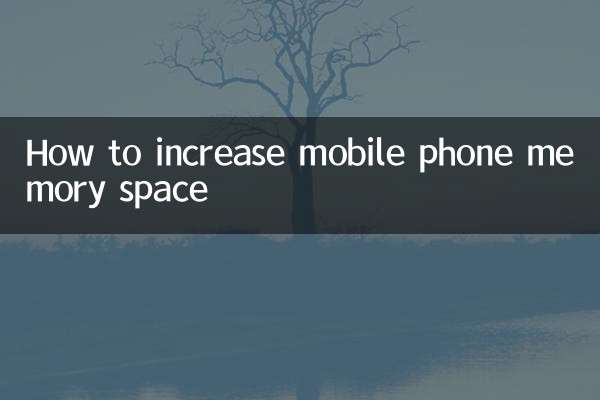
查看详情
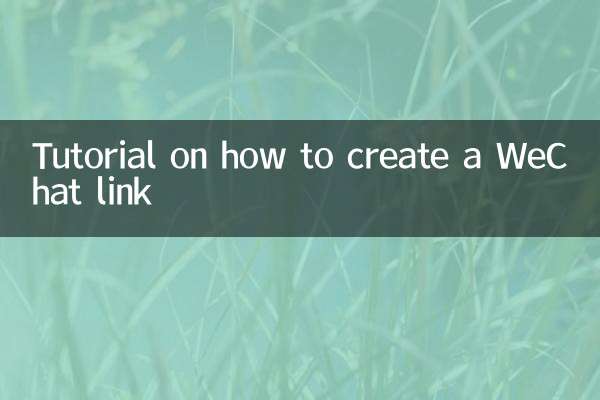
查看详情